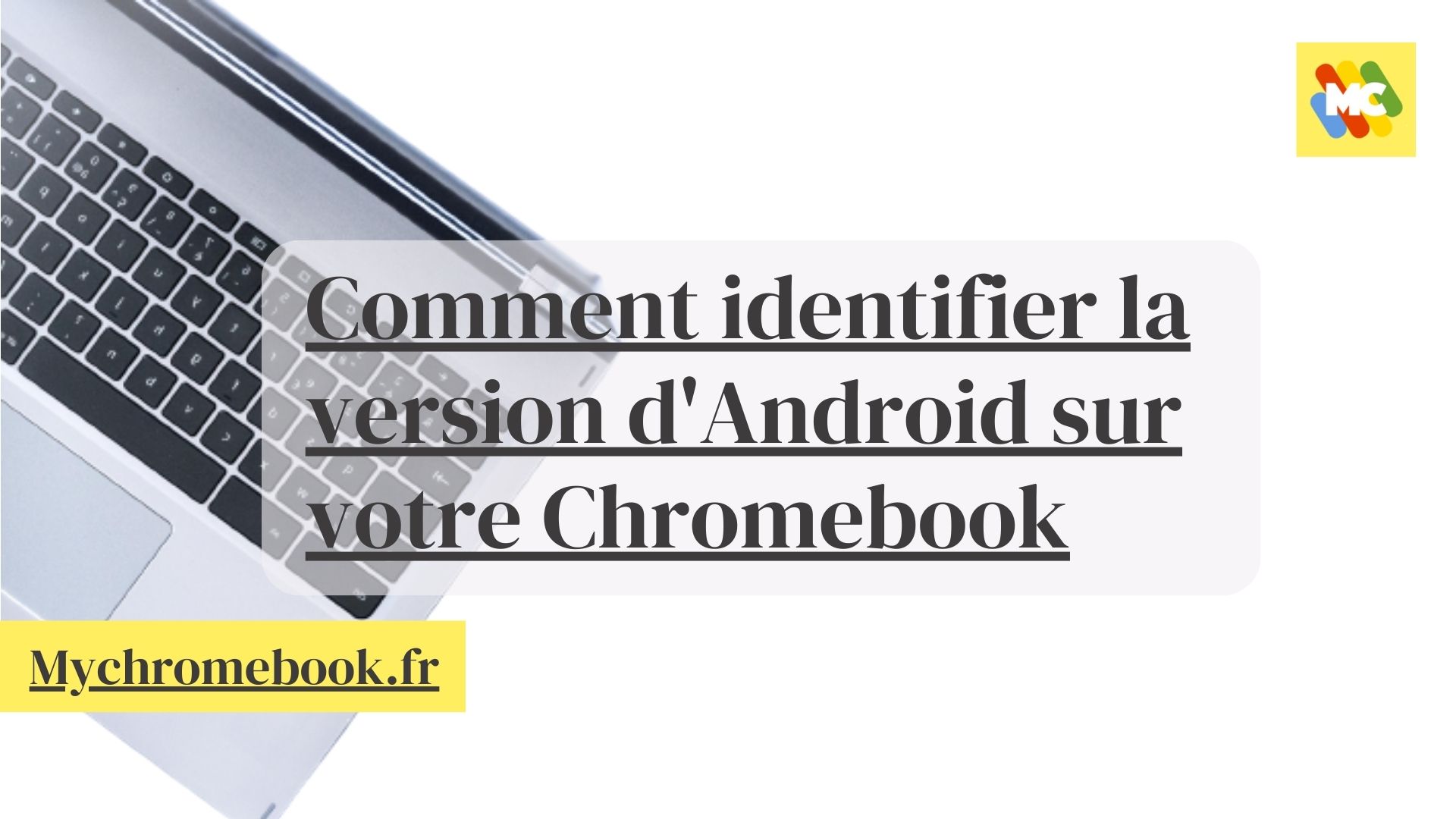Les Chromebooks, depuis leur introduction, n’ont de cesse d’évoluer. L’une des avancées majeures a été la capacité d’exécuter des applications Android, une fonctionnalité introduite en 2016 mais déployée sur l’ensemble des Chromebook en 2019. Cependant, tous les Chromebook ne sont pas créés de la même manière, et certains offrent des fonctionnalités Android que d’autres n’ont pas. Alors,comment identifier la version d’Android sur votre Chromebook ? C’est ce que je vais vous montrer aujourd’hui dans cet article
La version d’Android à un impact sur votre Chromebook
Chaque mise à jour d’Android apporte son lot de nouveauté. Par exemple, la possibilité de redimensionner les fenêtres Android sur certains Chromebooks est une fonctionnalité qui dépend de la version d’Android. Si vous avez un appareil plus récent, comme l’Acer Chromebook Spin 714, vous bénéficierez de fonctionnalités avancées grâce à Android 13. En revanche, un modèle plus ancien pourrait être limité à Android 9.
C’est véritablement la version 11 de d’Android sur ChromeOS qui a énormément fait évoluer l’interface et les interactions des Chromebook.
Les bons plans sur les chromebook et autres
Notre équipe référence toutes les promotions du net sur les Chromebook
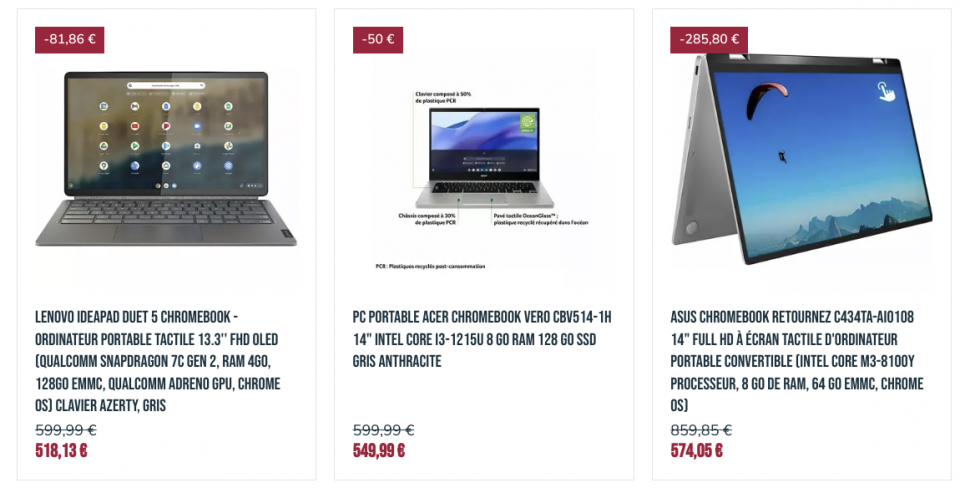
Comment déterminer la version d’Android de votre Chromebook
Vous êtes nombreux à revenir vers moi pour me demander quelle est la version de votre Chromebook. N’étant pas un surhomme je vous propose de tout simplement de vérifier par vous même. Alors plutôt que de le faire en individuel, voici la méthode simple pour identifier la version d’Android de votre Chromebook :
- Accédez aux paramètres ChromeOS.
- Sélectionnez l’option « Applications ».
- Cliquez sur “Google play Store”
- Naviguez vers « Gérer les préférences Android ».
- Recherchez l’option « À propos de l’appareil » pour découvrir la version d’Android.
Il est essentiel de noter que même si vous pouvez identifier la version d’Android, il n’est pas possible de la mettre à jour manuellement. Cette responsabilité incombe à Google.
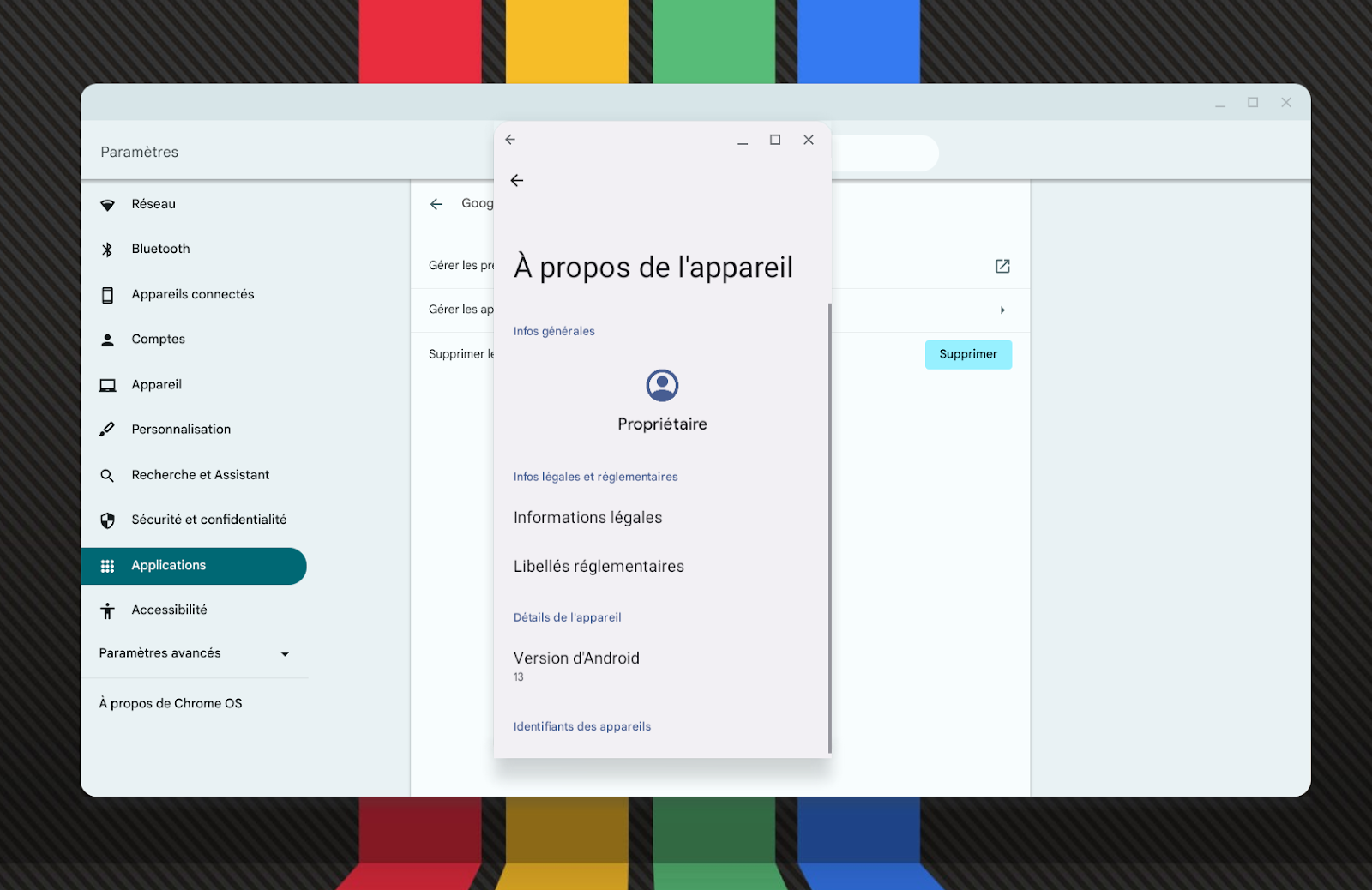
Android donne la puissance à ChromeOS
Ce qui nous vient en tête dès que nous évoquons le nom d’Android, c’est l’accès au Google Play Store, le magasin d’applications de Google pour appareils mobiles. C’est donc tout naturellement que Google à intégrer ce magasin dans ChromeOS en 2019. Pour y accéder il suffit d’ouvrir le lanceur d’applications et de rechercher Google Play Store
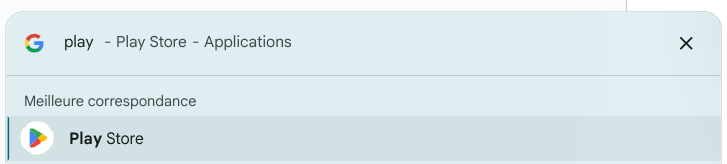
Une fois lancé vous retrouverez les mêmes habitudes que sur votre smartphone ou tablette Android.
Attention si nous avons à des millions d’applications, certaines ne sont pas encore compatibles avec nos Chromebook.
Installer une application non disponible sur le play store
Sur Mychromebook.fr,Je vous ai proposé il y a plusieurs mois une solution pour installer des applications Android sur Chrome OS sans avoir à utiliser le Play Store. Cette méthode est particulièrement utile lorsque certaines applications ne sont pas disponibles sur le Play Store de Chrome OS.
Après avoir vérifié que le Chromebook fonctionne au moins sous Android 11,vous pouvez télécharger le fichier APK de l’application souhaitée. Malgré les avertissements de sécurité, il est possible d’installer l’application en accédant au fichier via l’application Fichiers du Chromebook.
Cette flexibilité ouvre de nouvelles possibilités, vous permettant d’accéder à des applications comme Youtube Vanced, LANDrop ou même l’Amazon Appstore. Toutefois, la prudence est de mise concernant la sécurité des APK.
Comment identifier la version d’Android sur votre Chromebook
La version d’Android de votre Chromebook peut influencer votre expérience utilisateur. Si vous avez des retours ou des astuces à partager, nous vous encourageons à laisser un commentaire. Et si cet article vous a été bénéfique, partagez-le avec votre communauté !